- Användare blir alltmer intresserade av hur VPN fungerar och hur det kan säkra integritet.
- Att inaktivera en VPN-anslutning vid behov är dock en helt annan historia.
- Sanningen att säga, att inaktivera eller ta bort VPN-anslutningar på Windows 10 kunde inte vara enklare.
- Följ bara vår guide så kan du ta bort eller inaktivera VPN-anslutningar på nolltid.
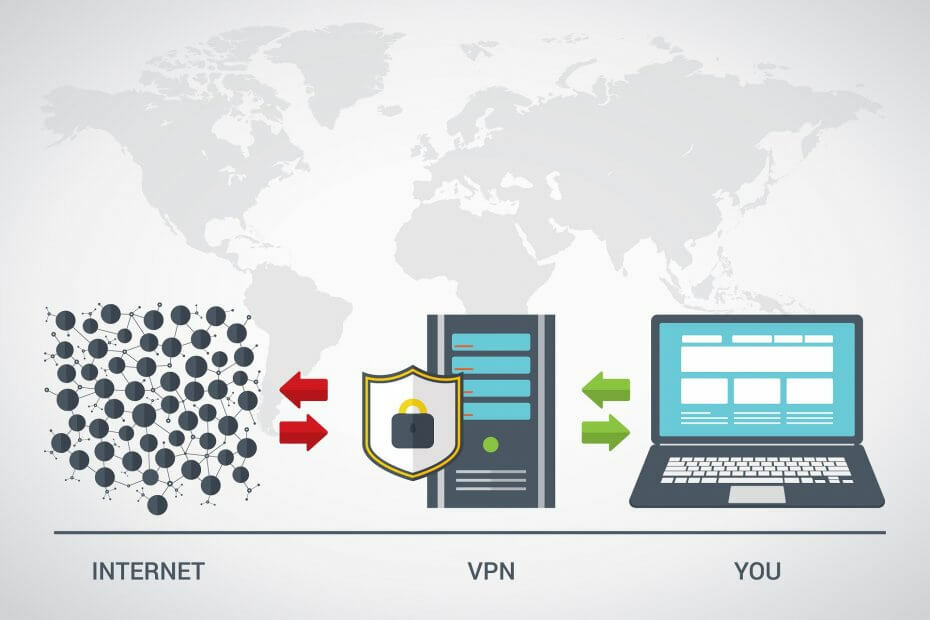
Fler och fler användare blir intresserade av hur VPN fungerar och hur det kan användas för att maximera integriteten på nätet. Det finns dock en annan sida av att använda en VPN och det är hur man inaktiverar den, särskilt om dess uthållighet blir besvärlig.
Även om svaret kan verka uppenbart kan det ibland vara lite komplicerat. Om du till exempel inaktiverar en killswitch-klar VPN kan du inte få åtkomst till Internet.
De 5 bästa VPN: erna vi rekommenderar
 |
59% rabatt tillgängligt för tvåårsplaner |  Kontrollera erbjudandet! Kontrollera erbjudandet! |
 |
79% rabatt + 2 gratis månader |
 Kontrollera erbjudandet! Kontrollera erbjudandet! |
 |
85% rabatt! Endast 1,99 $ per månad i 15 månaders plan |
 Kontrollera erbjudandet! Kontrollera erbjudandet! |
 |
83% rabatt (2,21 $ / månad) + 3 månader gratis |
 Kontrollera erbjudandet! Kontrollera erbjudandet! |
 |
76% (2.83$) på 2 års plan |
 Kontrollera erbjudandet! Kontrollera erbjudandet! |
Hur inaktiverar jag tillfälligt VPN?
1. Använd en VPN-klient
- Starta din VPN-klient
- Se till att du inte är ansluten till någon VPN-server

- Högerklicka på dess fackikon
- Stäng appen från fackikonmenyn
Privat Internetanslutning är en användarvänlig VPN-lösning, vilket innebär att du inte har några problem att använda den. Du kan inaktivera det tillfälligt utan komplikationer, och du behöver inte ens avsluta appen helt.

Privat Internetanslutning
Behöver du stänga av din VPN så att du kan komma åt LAN-resurser? PIA stöder LAN-trafik utan att VPN-anslutningen avslutas.
Köp det nu
Om du vill inaktivera din VPN för att få åtkomst till LAN-resurser kanske du inte ens behöver göra det. PIA har ett alternativ att tillåta LAN-trafik även när du använder Internet-killswitch.
Mer så kan du växla mellan a Delad tunnel alternativ. Med den här funktionen kan du konfigurera en lista med appar som antingen kommer att kringgå VPN-tunneln eller alltid hålla kontakten med den medan tunneln är aktiv.
2. Med en manuell VPN-anslutning på Windows 10
- Starta inställningar app i Windows 10
- Klicka på Nätverk& Internet knapp
- Välj VPN kategorin i menyn till vänster
- Till höger väljer du den VPN-anslutning som du vill inaktivera
- Klick Koppla ifrån om du vill koppla bort eller Avlägsna om du vill ta bort det
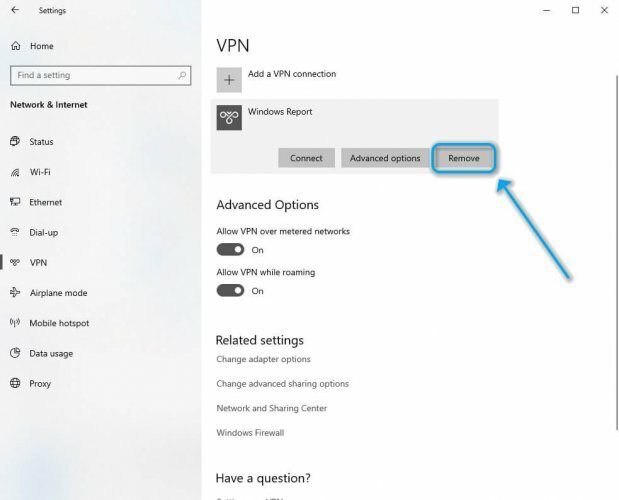
Alternativt kan du ta bort det genom att öppna fönstret Adapterinställningar, högerklicka på VPN-anslutningen du vill ta bort och välja Ta bort från snabbmenyn.
Inaktivera eller ta bort VPN-anslutningar på Windows 10 kan inte vara enklare
Allt om du följer stegen i vår guide kommer du att kunna ta bort eller inaktivera VPN-anslutningar på Windows 10 även om du inte är exakt tekniskt kunnig. Även om det kan verka lite komplicerat att inaktivera eller ta bort en manuell VPN-anslutning är det inte.
Men om du vill vara säker på att du har kontroll när det gäller dina VPN-anslutningar föreslår vi att du använder en pålitlig tjänst som PIA. Dess användarvänliga gränssnitt är tillräckligt intuitivt för att även nybörjare kan använda det utan problem.
Oavsett om du behöver tillåta LAN trafik, tillfälligt inaktivera killswitch eller avsluta VPN-anslutningen, PIA låter dig göra allt detta med minsta möjliga ansträngning.
Vanliga frågor
Från VPN: s huvudfönster kopplar du bara bort från servern du har anslutit till. Om du vill komma åt Internet utan VPN, se till att alternativet killswitch (om tillgängligt) inte är aktivt. Annars kan du inte komma åt Internet.
Om du använder Windows 10: s inbyggda VPN-tjänst måste du hitta VPN-inställningsfönstret, välja anslutningen och klicka på Ta bort. Du hittar VPN-konfigurationsavsnittet i appen Inställningar under kategorin Nätverk och internet.
PIA är utan tvekan den största VPN du kan använda på Windows 10. Men om du vill ha fler val, ta en titt på vår lista över 6 bästa VPN: er du kan använda på Windows 10.


